电脑不提示u盘是我们经常使用u盘过程中遇到问题了,今天就有不少电脑用户跟我抱怨电脑不显示u盘问题,那么就让win7之家小编告诉你们电脑不提示u盘解决方法下面就是具体的电脑不显示u盘解决方法。
当U盘盘符无法正常显示时,首先判断是U盘本身的问题,还是电脑设置的问题。一种简单的方法就是将U盘插入到其它电脑上试试。确定产生问题的根源。
如果产生问题的根源在于U盘本身,则需要对U盘进行修复,由于这方面的资料很多,在此就不在进行细致的讲解,大家可以直接在网上搜索,也可以小编所提供的以下方法对U盘进行修复。
如果U盘本身正常,则采用以下方法来解决。
打开“运行”对话框(或按Win+R)打开,然后输入命令“regedit”并按回车键。
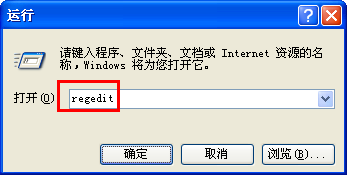
接下来依次展开[HKEY_CURRENT_USER→software→Microsoft→Windows→CurrentVersion→Ploicies→Explorer]。找到“NoDrives”和“NoViewOndrive”两项即可。

最后重启一下电脑。

当然,windows764位下载安装系统由于组策略的限制也会导致U盘无法使用,对此我们可以使用“大势至USB管理”软件来修复。直接在百度中搜索即可获取下载地址。

运行该程序,勾选“恢复USB存储设备”项就可以正常使用U盘啦。

综上所述,这就是win7之家小编给你们提供的电脑不提示u盘的解决方法了,相信你们都已经解决了电脑不显示u盘问题了,以后遇到诸如此类问题的时候,就可以参考win7之家小编这个方法进行解决,谢谢大家对小编的支持哦,祝大家天天开心,生活愉快!
Copyright ©2018-2023 www.958358.com 粤ICP备19111771号-7 增值电信业务经营许可证 粤B2-20231006